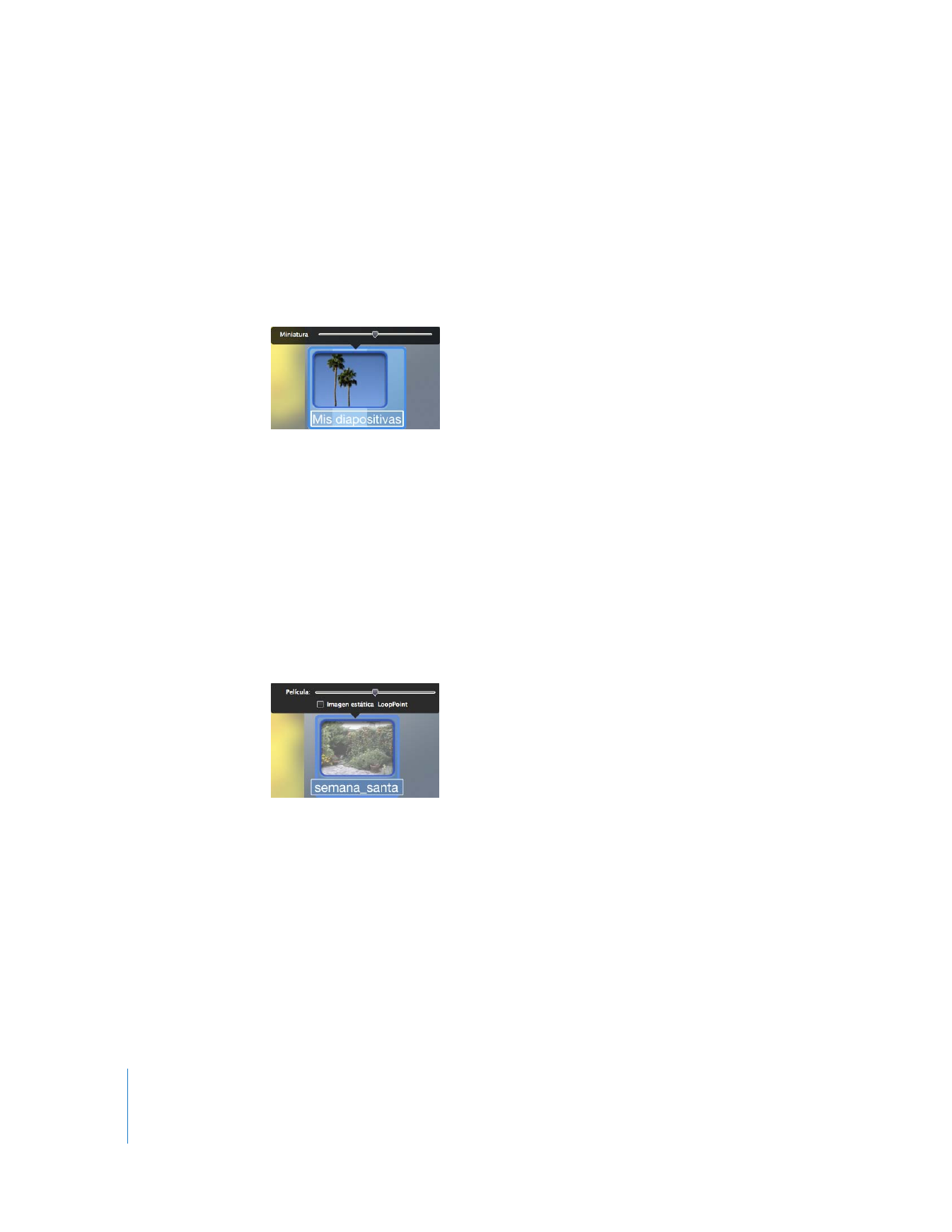
Cómo modificar la imagen de los botones
Es
fácil
modificar
la
imagen
que
aparece
en
cualquier
botón,
lo
que
le
ofrece
un
mayor
control
sobre
el
aspecto
de
sus
menús.
Para cambiar la imagen de un botón de un pase de diapositivas:
1
Haga doble clic lentamente en la parte de la forma del botón del pase de diapositivas.
Encima del botón aparece el panel Miniatura, que se muestra a continuación.
2
Mueva
el
regulador
a
la
izquierda
o
a
la
derecha
para
desplazarse
por
las
imágenes
del
pase
de
diapositivas.
Continúe
el
desplazamiento
hasta
que
vea
la
imagen
que
desea
que
aparezca
en
el
botón.
3
Haga
clic
fuera
del
botón
cuando
haya
terminado.
Desaparecerá
el
regulador
de
miniaturas.
Para cambiar la imagen de un botón de película:
1
Haga doble clic lentamente en la parte de la forma del botón de la película.
Encima del botón aparece el panel Película, que se muestra a continuación.
2
Mueva
el
regulador
a
la
izquierda
o
a
la
derecha
para
seleccionar
el
fotograma
de
la
película
que
desea
que
aparezca
en
el
botón.
Si
desea
que
los
botones
muestren
solo
el
fotograma
que
ha
seleccionado
en
lugar
de
vídeo
en
movimiento,
seleccione
“Imagen
estática”.
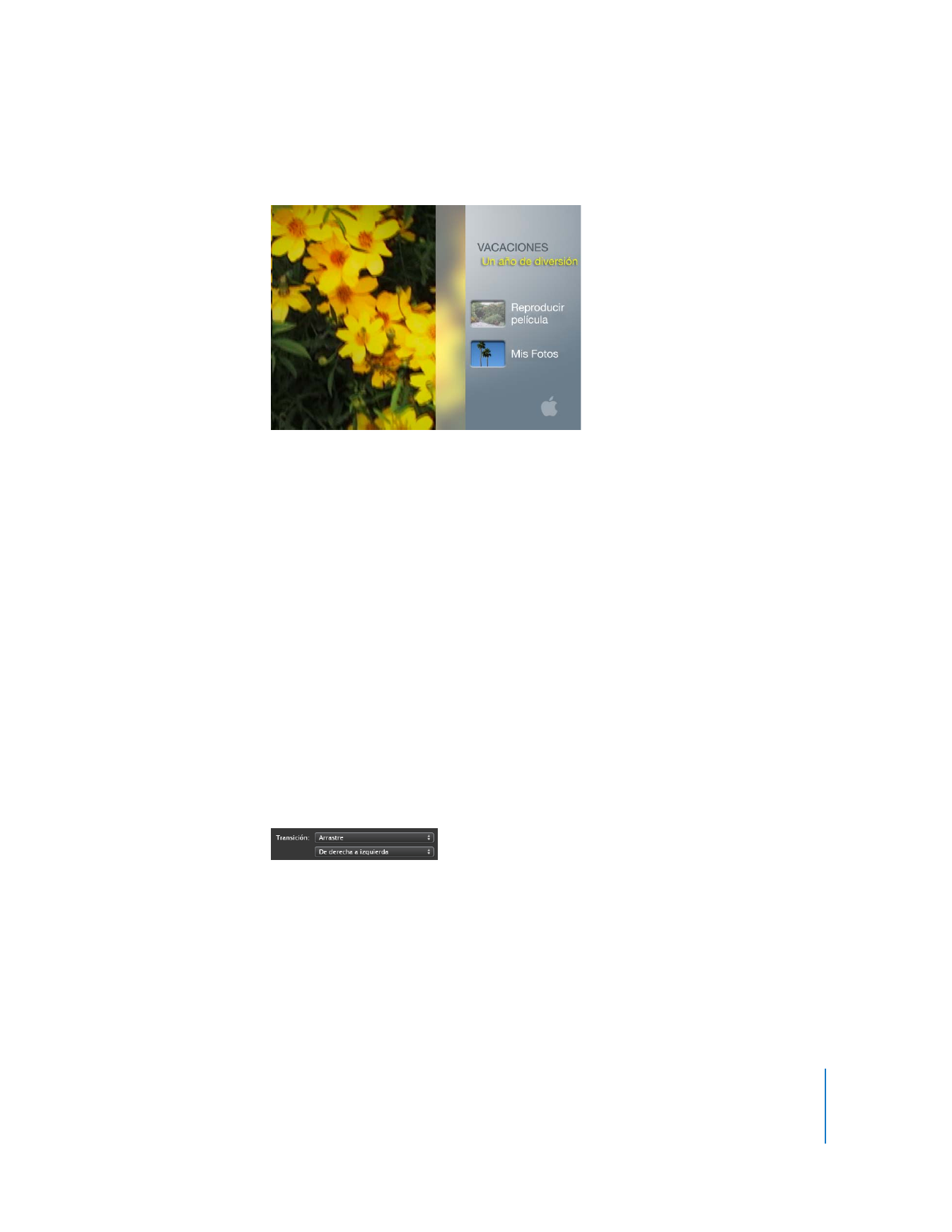
Capítulo 2
Descubra iDVD
27
Ahora el menú debería tener un aspecto similar al que se muestra a continuación.
3
Para guardar el trabajo, seleccione Archivo > Guardar.